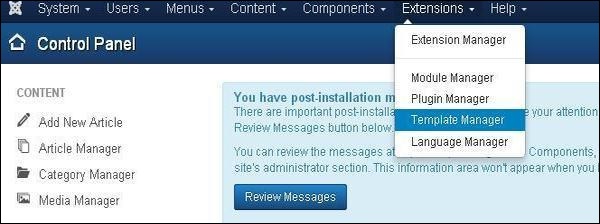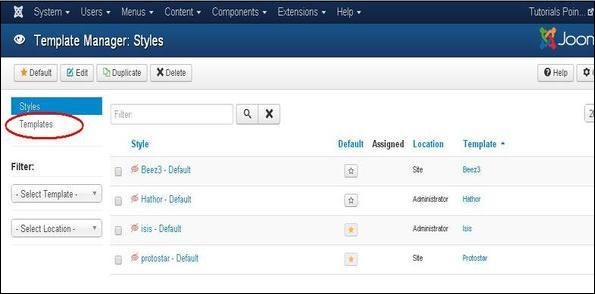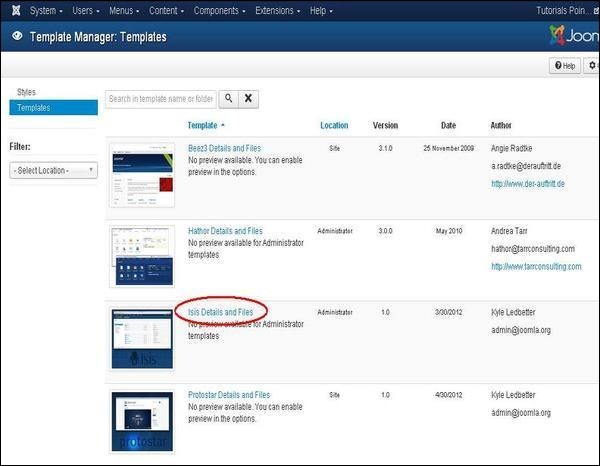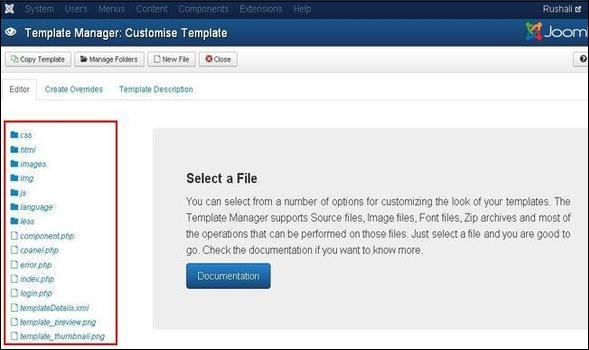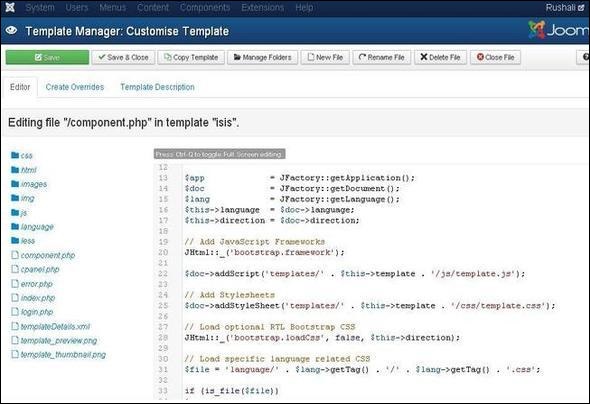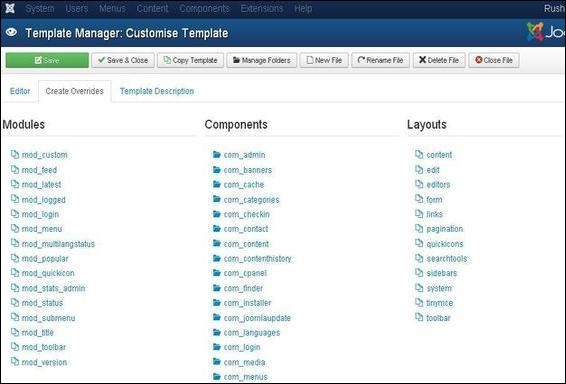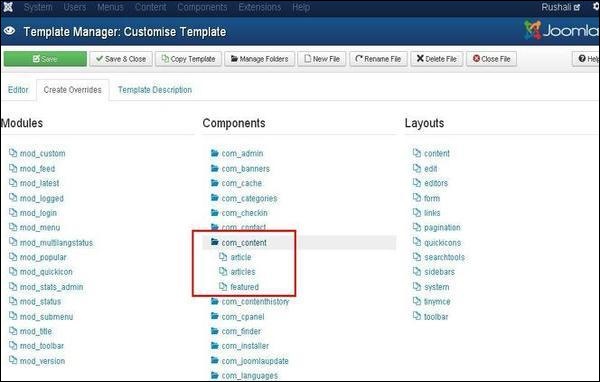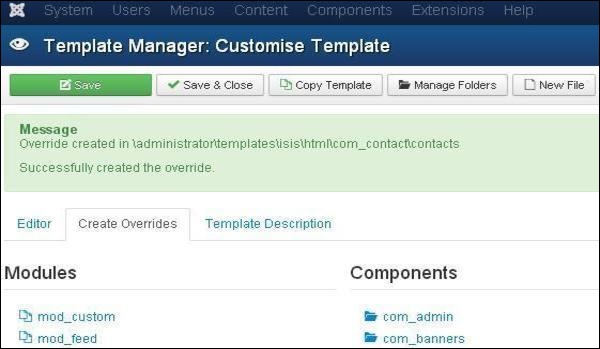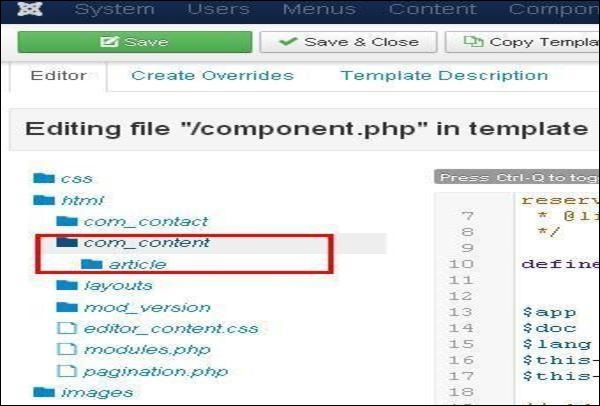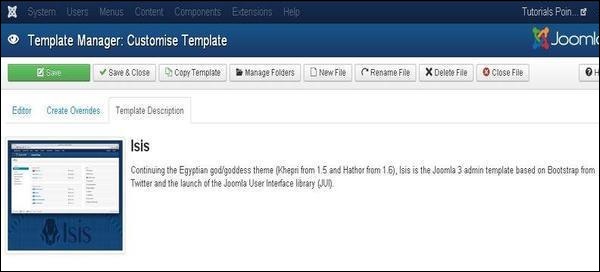В этой главе мы рассмотрим менеджер шаблонов в Joomla. Шаблон Customize позволяет редактировать или создавать новые файлы в шаблоне.
Настроить шаблон
Ниже приведены простые шаги по настройке шаблона в Joomla.
Шаг 1 — Нажмите Расширения → Диспетчер шаблонов, как показано ниже.
Шаг 2 — После нажатия на Диспетчер шаблонов откроется страница Диспетчер шаблонов: Стили .
Шаг 3 — Далее, нажмите на Шаблоны, как показано выше, вы получите следующий экран. Здесь выберите любой из шаблонов.
Шаг 4 — После выбора шаблона вы получите экран, как показано ниже. На вкладке « Редактор » файлы шаблонов перечислены в левой части страницы, как показано ниже.
Шаг 5 — Выберите любой из файлов, нажав на него для редактирования.
Шаг 6 — Нажмите на вкладку Create Overrides , вы увидите список модулей , компонентов и макетов, представленных в менеджере шаблонов, как показано ниже. Здесь вы можете легко переопределить новые шаблоны.
Шаг 7 — Нажмите на любой компонент, и вы увидите много подкомпонентов, присутствующих в нем, как показано ниже.
Шаг 8 — Когда вы нажмете на любой субкомпонент, вы получите следующее сообщение.
Шаг 9 — Вы можете увидеть, что файл переопределений доступен для редактирования или нет, вернувшись на вкладку Редактор, как показано ниже.
Шаг 10 — После нажатия на вкладку « Описание шаблона » вы увидите подробное описание выбранного шаблона, как показано ниже.
Панель инструментов
Ниже мы упомянули подробности о полях на панели инструментов в Диспетчере шаблонов.
Сохранить — сохраняет ваш менеджер шаблонов.
Сохранить и закрыть — сохраняет шаблоны и закрывает текущий экран.
Копировать шаблон — введите имя шаблона и нажмите кнопку « Копировать шаблон» , которая поможет вам скопировать шаблон.
Управление папками — создает новую папку внутри шаблона. Запишите имя папки в поле и нажмите кнопку « Создать» .
Новый файл — вы можете выбрать тип файла, щелкнув раскрывающийся список « Тип файла», запишите имя файла и нажмите кнопку « Создать» , которая создаст новый файл. Второй блок используется для загрузки файла непосредственно из вашей системы, а последний блок используется для копирования файла.
Переименовать файл — введите новое имя файла и нажмите кнопку « Переименовать» .
Удалить файл — удаляет конкретный файл.
Закрыть файл — закрывает текущий файл.